29-04-2021, 10:31
0
Usuń urządzenie z menadżera BT i dodaj ponownie.
Ewentualnie łącz się z poziomu terminala, będzie może widać co jest nie tak.
Ewentualnie łącz się z poziomu terminala, będzie może widać co jest nie tak.
Zasady forum | Poradniki i najczęstsze pytania | 90% odpowiedzi na wszystkie pytania
A imię jego czterdzieści i cztery.
A imię jego czterdzieści i cztery.



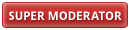
 Może producent umożliwia reset w samych słuchawkach?
Może producent umożliwia reset w samych słuchawkach?